Gestión de Unidades
Importante: esta herramienta realiza una gestión masiva desde la administración, y por lo tanto debe utilizarse con
cuidado y criterio debido a su potencial impacto en muchos contenidos de aulas.
Las acciones son reversibles ingresando individualmente a las aulas destino y eliminando las unidades copiadas incorrectamente.
Solicite la activación de esta herramienta a soporte@educativa.com.
Si necesita ayuda adicional para revertir alguna acción no deje de consultarnos.
La función de esta herramienta es facilitar la copia de unidades de un aula a muchas otras de una vez.
Se basa en la existencia de un aula maestra, cuyo nombre contiene un texto a definir, por defecto será "BASE" y de una serie de aulas duplicadas, cuya vinculación con la maestra es obtenida de la descripción de las mismas. Las unidades se identifican y comparan por su nombre.
Es decir un aula BASE tiene la misma descripción exacta que sus duplicadas:
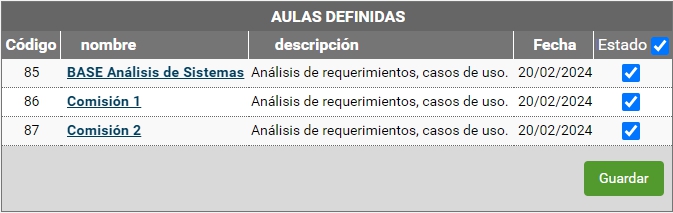
Algunas consideraciones importantes antes de utilizar esta herramienta son:
- Limite de copias: por cuestiones de desempeño del campus se realizan hasta 100 copias por vez. Si se seleccionan más de 100, se ejecutan las 100 primeras copias realizables. Si se desea completar las faltantes se debe repetir la acción.
- No se permiten ejecuciones en simultáneo: cuando comienza una copia, se bloquea la ejecución de nuevas copias hasta que finalice la actual, informando de esta situación con un mensaje.
- Aulas sin profesores: es necesario que exista al menos un usuario con perfil P (profesor o tutor) en el aula destino para poder ser establecido como Responsable de la unidad. Si se diera este caso, esa copia mostrará un error pero se finalizarán todas las demás que puedan realizarse.
- Unidades a copiar: las unidades se comparan en función de su nombre.
En esta herramienta debemos primero configurar ciertos parámetros.
Configuración
Aquí se encuentran las opciones de configuración de la herramienta para cada pestaña.
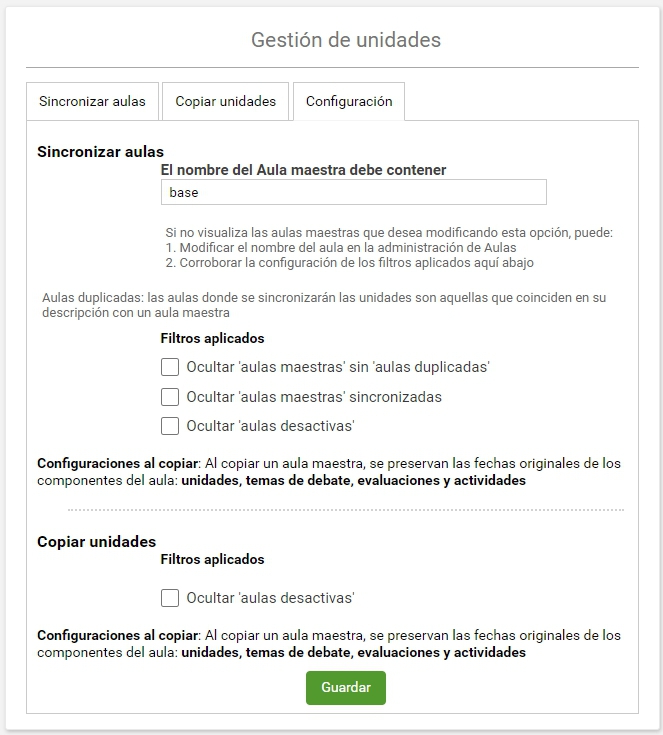
+ Sincronizar aulas
El nombre del Aula maestra debe contener: introducir el valor que se utiliza para determinar cuales aulas son presentadas como aulas maestras.
Luego pueden utilizarse ciertos filtros para mejorar la visualización en la pestaña cuando se trabaja con muchas aulas:
- Ocultar 'aulas maestras' sin 'aulas duplicadas'
- Ocultar 'aulas maestras' sincronizadas
- Ocultar 'aulas desactivas'
Estos checks permiten filtrar el listado de aulas maestras.
+ Copiar unidades
Podemos ocultar las aulas desactivas en esta pestaña.
Este check permite filtrar entre las posibles aulas a seleccionar como origen o destino.
Sincronizar Aulas
En esta pestaña se encuentra la funcionalidad para hacer sincronizaciones desde las aulas maestras a sus respectivas aulas duplicadas. Es decir, se dejan iguales las unidades en las duplicadas respecto a la maestra.
Se utiliza como referencia el identificador definido en la configuración para las aulas maestras mostradas. El aula maestra se relaciona con sus aulas duplicadas cuando coincidan sus descripciones.
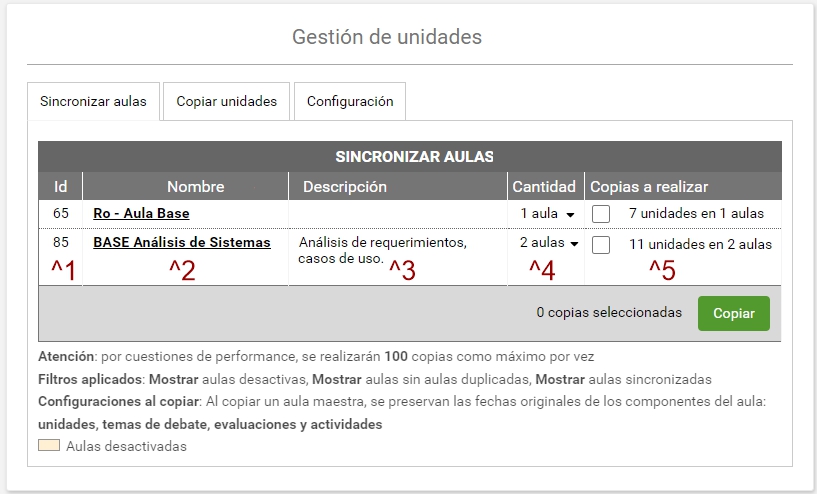
Al acceder se presenta una tabla con los siguientes campos:
1. Id: Id de las aulas maestras.
2. Nombre: corresponde al nombre de las aulas maestras.
3. Descripción: descripción de las aulas maestras (utilizado para relacionar con las respectivas aulas duplicadas).
4. Cantidad: cantidad de aulas duplicadas para esta aula maestra.
5. Copias a realizar: si todas las unidades del aula maestra están sincronizadas en todas las aulas duplicadas, se muestra una tilde verde.
Si hay unidades que no se han sincronizado, se muestra un checkbox para elegir si se quiere sincronizar este aula maestra, acompañado de la cantidad de unidades y aulas que faltan copiar.
Si se modifican los valores seleccionados en alguno de los selectores correspondientes a este aula maestra, se reemplaza el texto con las cantidades a copiar por 'Presione para recalcular'.
Al clickear sobre este texto (o bien al tildar el checkbox) se recalcula el total de unidades y aulas a sincronizar.
En este ejemplo, se sincronizan unidades de "BASE Análisis de Sistemas" hacia "Comisión 1" y "Comisión 2".
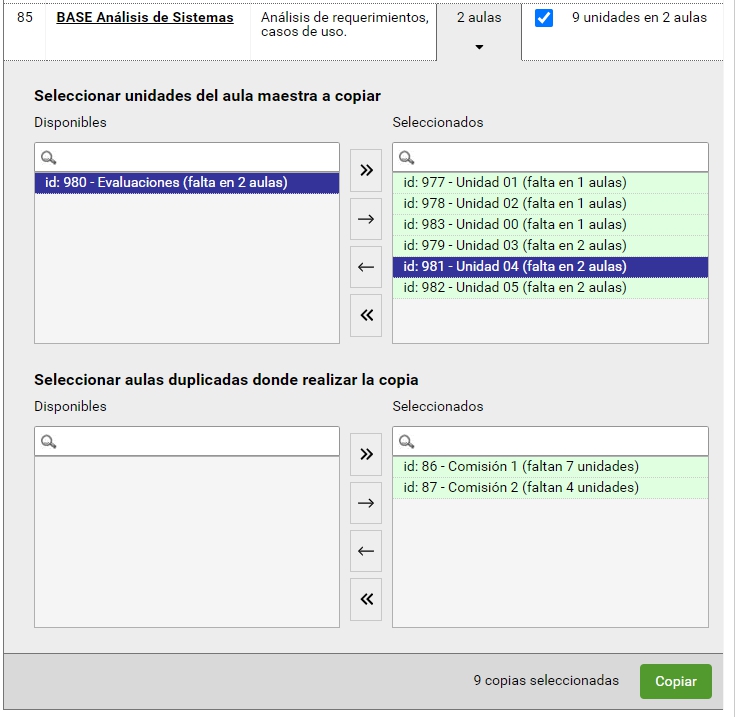
El campo Cantidad permite desplegar una segunda fila con la siguiente información:
+ Seleccionar unidades a copiar: muestra las unidades del aula maestra, preseleccionando aquellas que falta sincronizar en al menos un aula. Ademas, si hace falta sincronizar, se indica en cuantas aulas falta esta unidad.
+ Seleccionar aulas duplicadas donde realizar la copia: muestra las aulas duplicadas, preseleccionando aquellas en las que falta sincronizar al menos una unidad. Ademas, si hace falta sincronizar, se indica cuantas unidades faltan en este aula.
Aclaración:
- Si el aula maestra no tiene aulas duplicadas, se informa con un icono de error.
- Si el aula maestra no tiene unidades, al desplegar la segunda fila se informa mediante un texto.
- Si el aula maestra tiene aulas duplicadas y unidades, pero ya están completamente sincronizadas, al desplegar la segunda fila se genera un listado con links a las aulas duplicadas (ya sincronizadas).
Importante: Modificar los valores seleccionados de cualquiera de estos selectores provoca que se desmarque el aula maestra y se cambie el texto de cantidad de unidades y aulas a copiar por "Presione para recalcular".
Una vez seleccionado lo deseado solo es necesario presionar Copiar.
Copiar unidades
Desde esta pestaña se pueden copiar unidades de un aula origen a un aula destino.
Al ingresar a esta pestaña, se muestran los dos selectores de aula (origen y destino) con todas las aulas del campus que cumplan con el filtro definido en la configuración.
Al elegir el aula origen y el aula destino en los menús desplegables, se completa el selector doble con las unidades del aula origen.
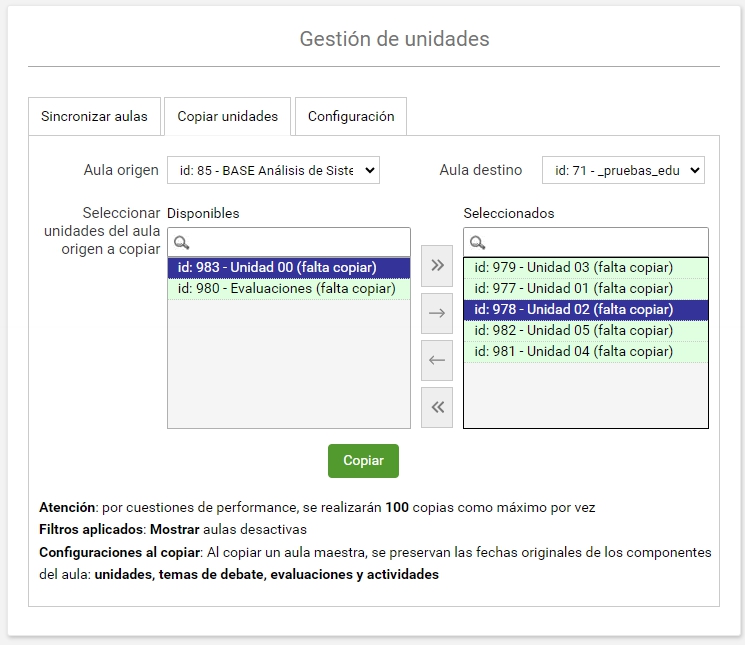
En las unidades se visualiza:
- A la izquierda se muestran las unidades que ya existen en el aula destino, con su nombre y un mensaje (sincronizada).
- A la derecha se muestran las unidades que faltantes en el aula destino, con su nombre y un mensaje (falta copiar).
Una vez seleccionado lo deseado solo es necesario presionar Copiar.